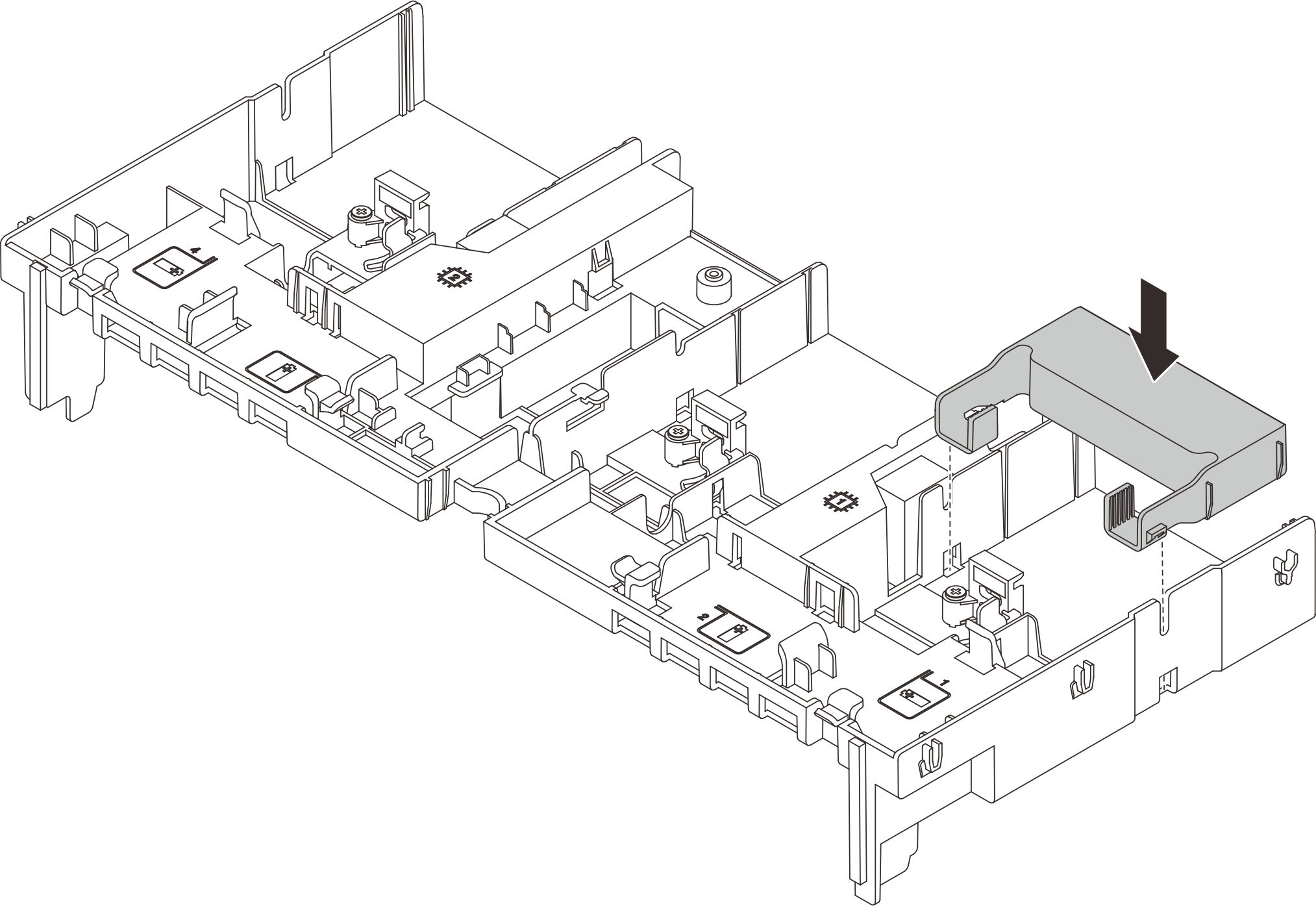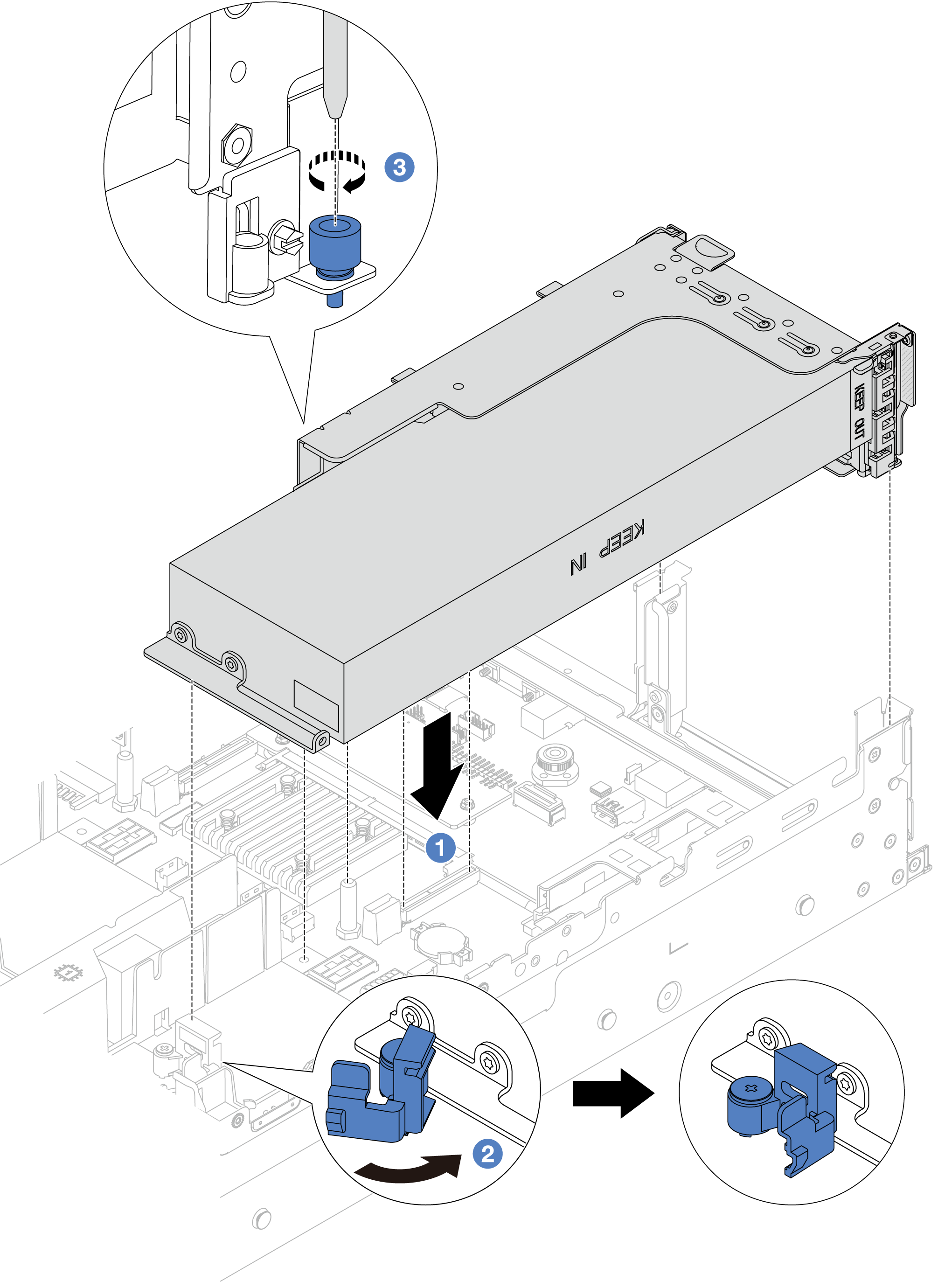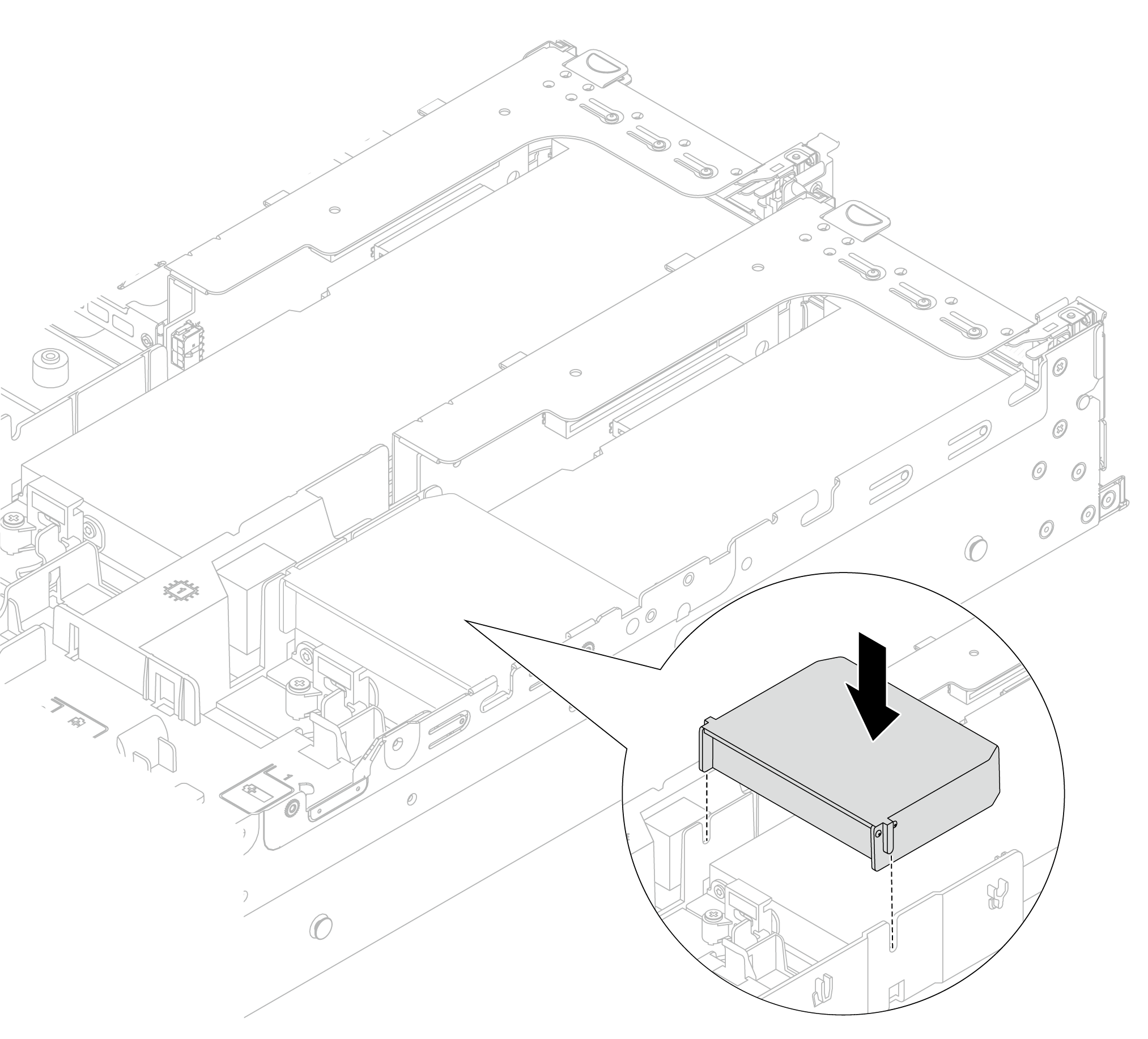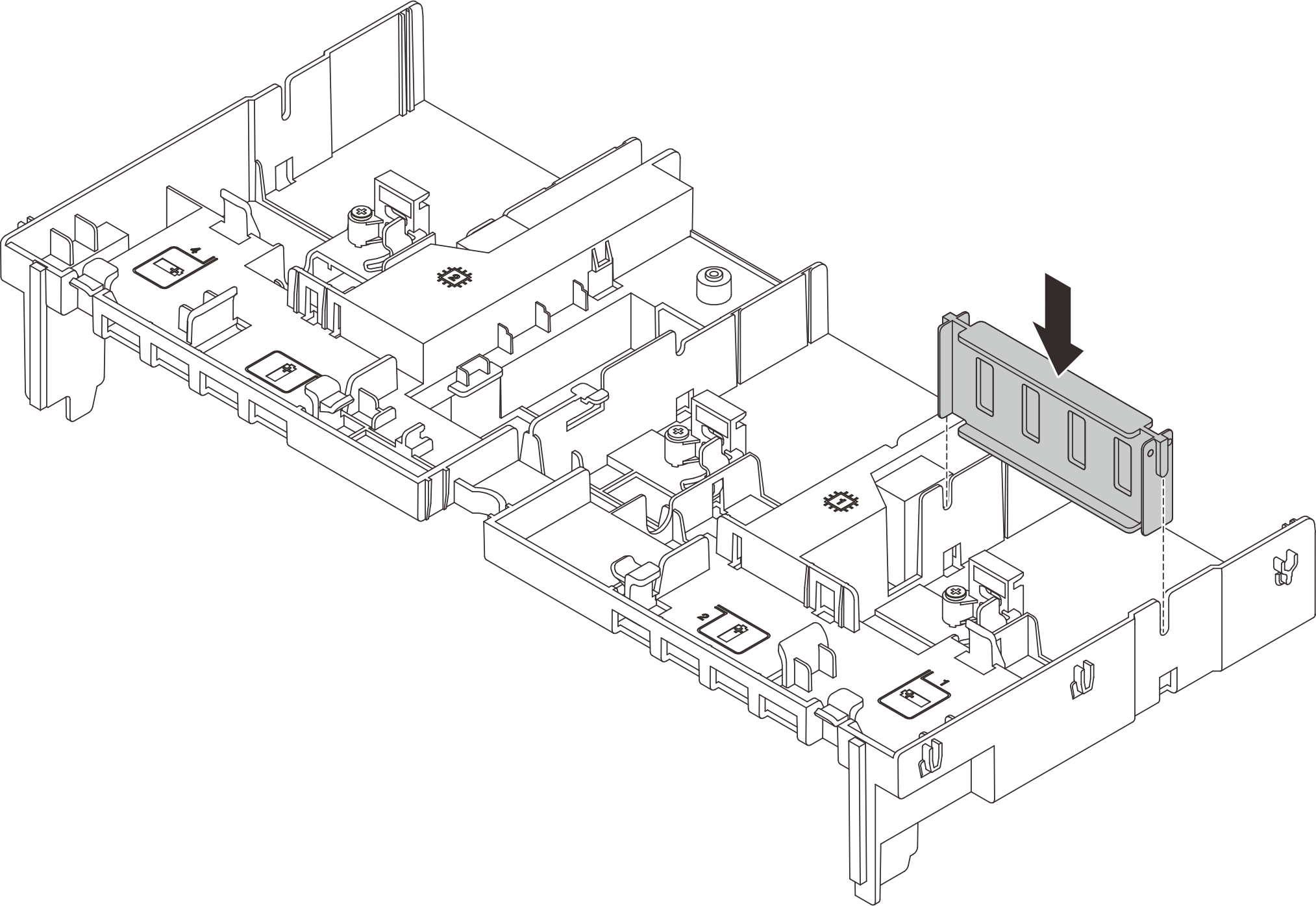GPU アダプターの取り付け
以下の情報を使用して、GPU アダプターを取り付けます。
このタスクについて
GPU 電源が大きいほど、PSU 電源が大きくなります。Lenovo Capacity Planner を使用してサーバーに構成されている必要な電力容量を計算します。Lenovo Capacity Planner に関する詳細は、以下で入手できます。
Lenovo Capacity Planner Web サイト
重要
安全に作業を行うために、取り付けのガイドラインおよび 安全検査のチェックリストをお読みください。
サーバーと周辺機器の電源をオフにし、電源コードとすべての外部ケーブルを取り外します。サーバーの電源をオフにするを参照してください。
静電気の影響を受けやすいコンポーネントは取り付け時まで帯電防止パッケージに収め、システム停止やデータの消失を招く恐れのある静電気にさらされないようにしてください。また、このようなデバイスを取り扱う際は静電気放電用リスト・ストラップや接地システムなどを使用してください。
GPU アダプターは、いくつかのサーバー・モデルでサポートされますが、要件があります。温度規則を参照してください。
取り付けられているすべての GPU アダプターが同一である必要があります。
手順
フィードバックを送る
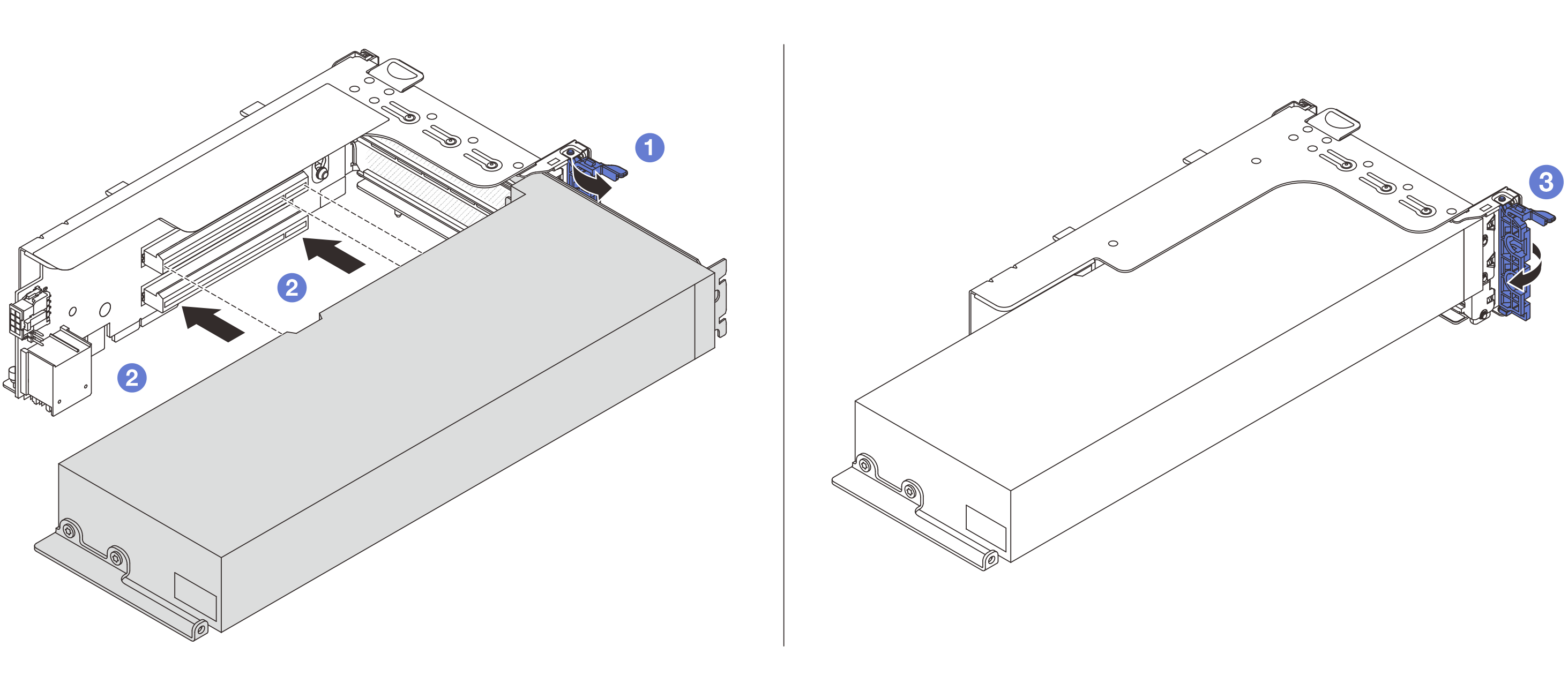
 ライザー・ケージの青色のラッチを開きます。
ライザー・ケージの青色のラッチを開きます。 GPU アダプターを、ライザー・カードの PCIe スロットに合わせます。次に、GPU アダプターがしっかり固定されるまでまっすぐ慎重にスロットに押し込みます。
GPU アダプターを、ライザー・カードの PCIe スロットに合わせます。次に、GPU アダプターがしっかり固定されるまでまっすぐ慎重にスロットに押し込みます。 青いラッチを閉じます。
青いラッチを閉じます。